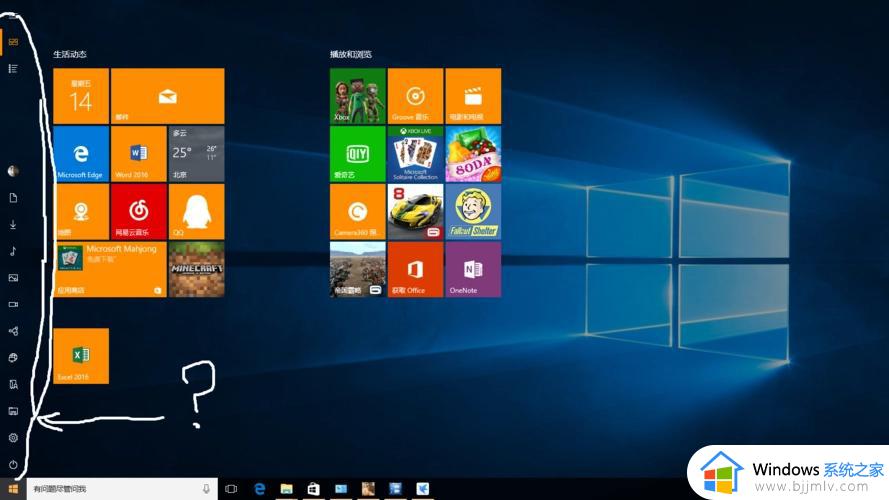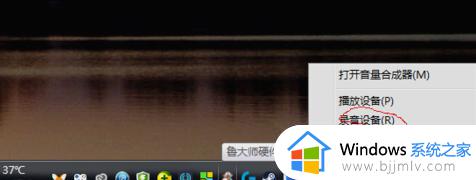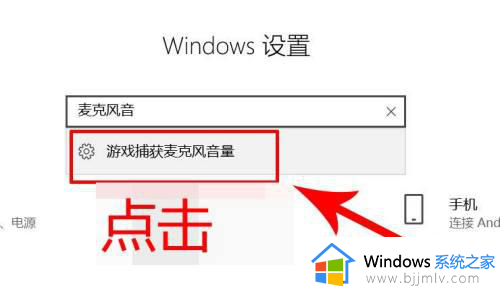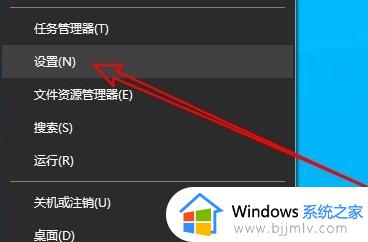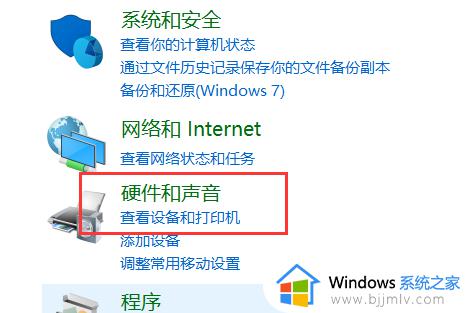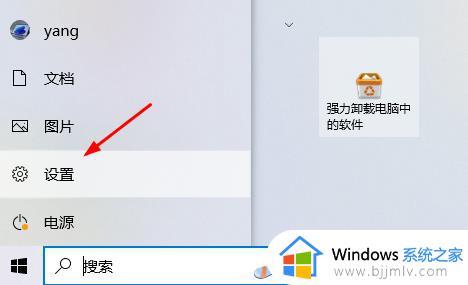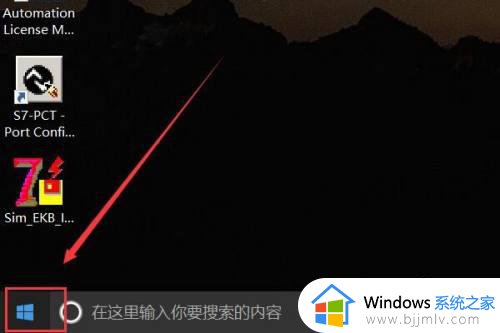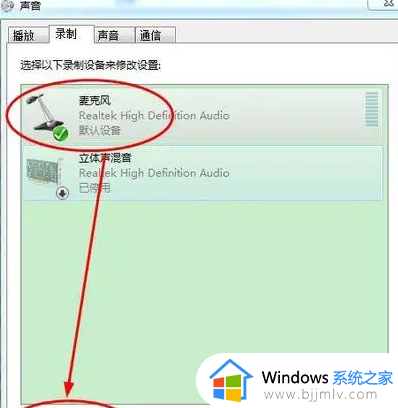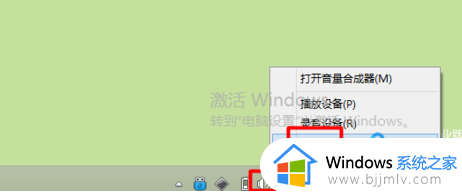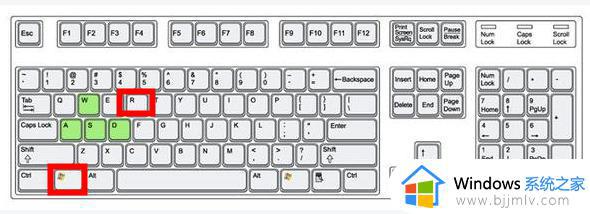麦克风声音特别小但是设置已经最大了如何处理?
更新时间:2024-06-02 09:29:00作者:runxin
很多用户在电脑上进行语音通话时,也经常会用到麦克风设备来实现声音的传输,因此也难免会对麦克风声音进行调整,可是有用户在将电脑麦克风声音调整到最大后,却依旧会遇到声音特别小的问题,对此麦克风声音特别小但是设置已经最大了如何处理呢?接下来小编就给大家讲解一下处理方法。
具体方法如下:
第一步,我们打开电脑,接着,我们双击打开控制面板,
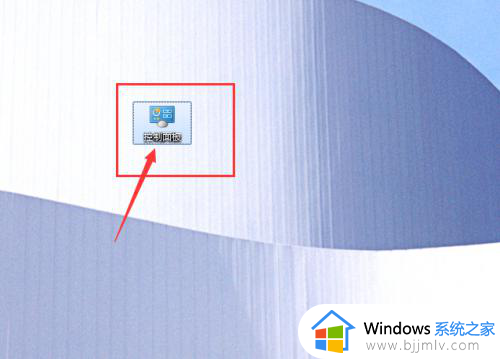
第二步,我们点击打开Realtek高清晰音频管理器,
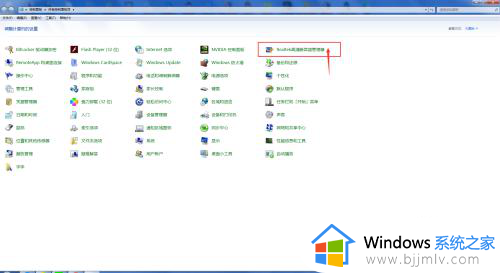
第三步,我们点击打开麦克风增强按钮,
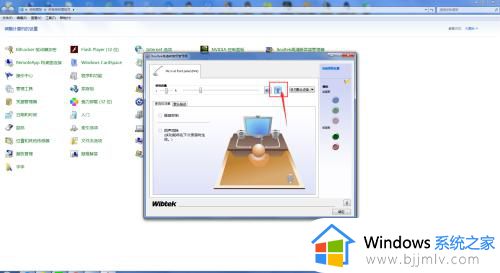
第四步,我们拖动滚动条,将增强调整为我们所需要的大小,并点击确定按钮,就可以解决麦克风声音特别小但是设置已经最大了的问题了。
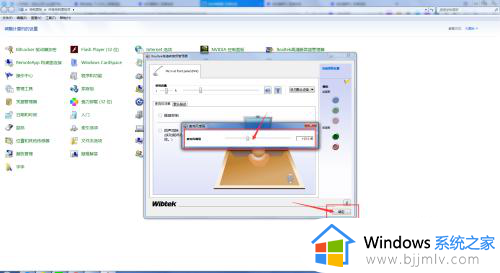
综上所述就是麦克风声音特别小但是设置已经最大了如何处理相关内容了,碰到同样情况的朋友们赶紧参照小编的方法来处理吧,希望本文能够对大家有所帮助。